ps线性渐变工具怎么用
1、第一步:打开ps软件,选择菜单栏“文件”中的“新建”。
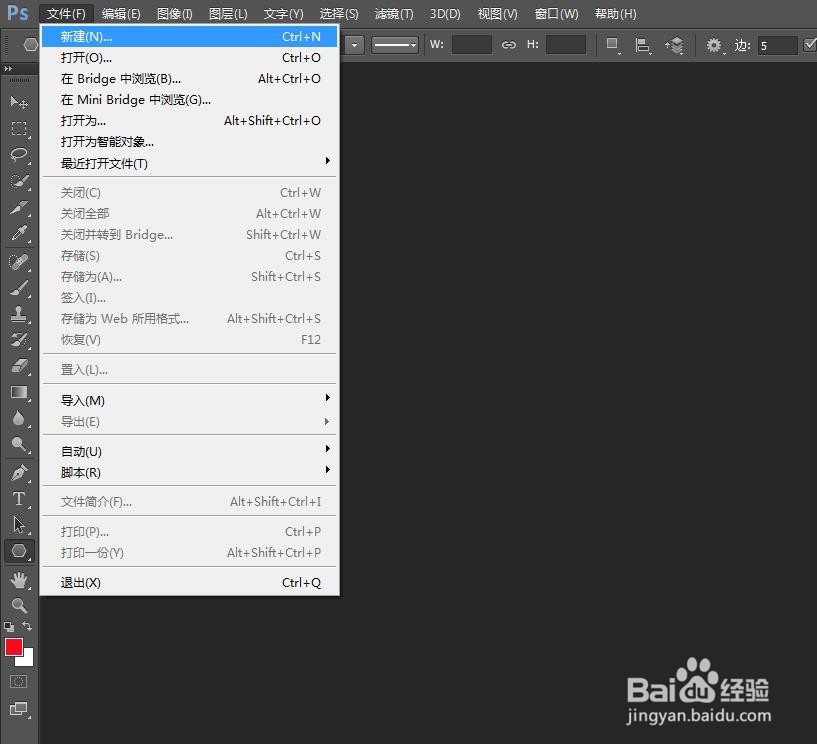
2、第二步:在弹出的对话框中,设置好画布的大小,单击“确定”按钮。

3、第三步:在左侧工具栏中,选择“椭圆选框工具”,在画布中,创建一个椭圆形选区。


4、第四步:选择左侧工具栏中的“渐变工具”。

5、第五步:在上方工具栏中,设置为渐变模式,并单击渐变图标。
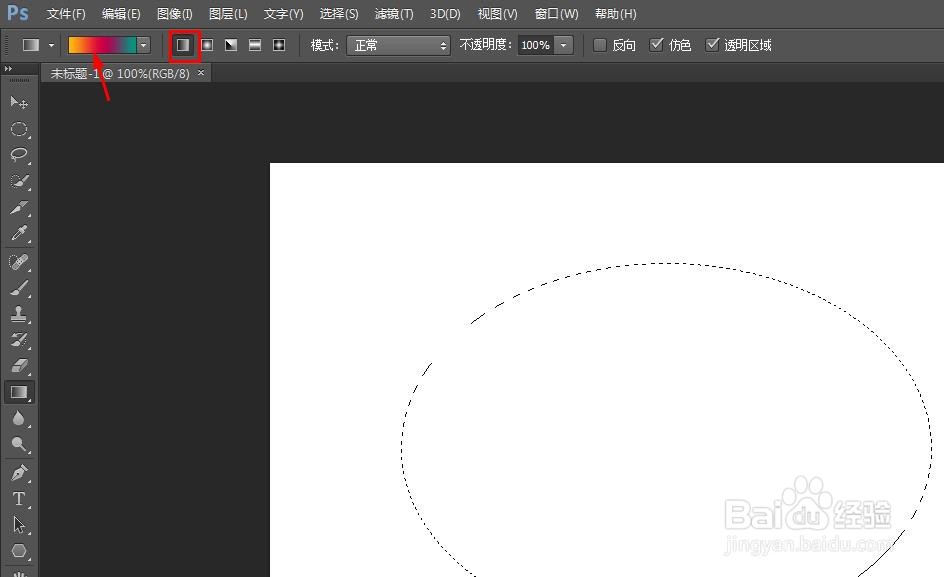
6、第六步:在弹出的“渐变编辑器”中,选择要填充的渐变颜色,单击“确定”按钮。
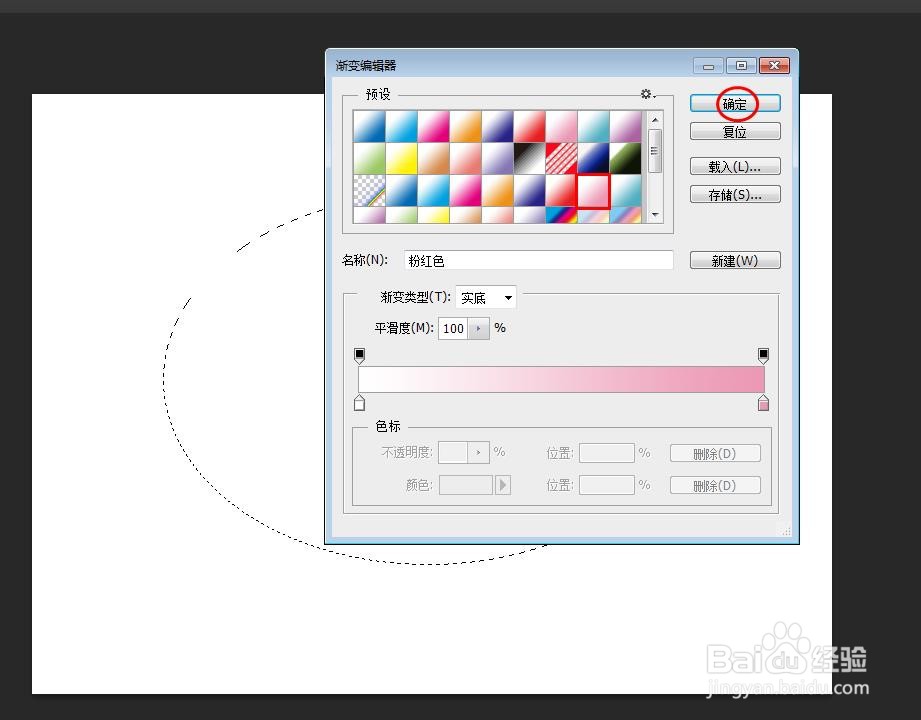
7、第七步:在椭圆形选区中,按住鼠标左键拖动,松开鼠标左键,完成线性渐变填充操作。

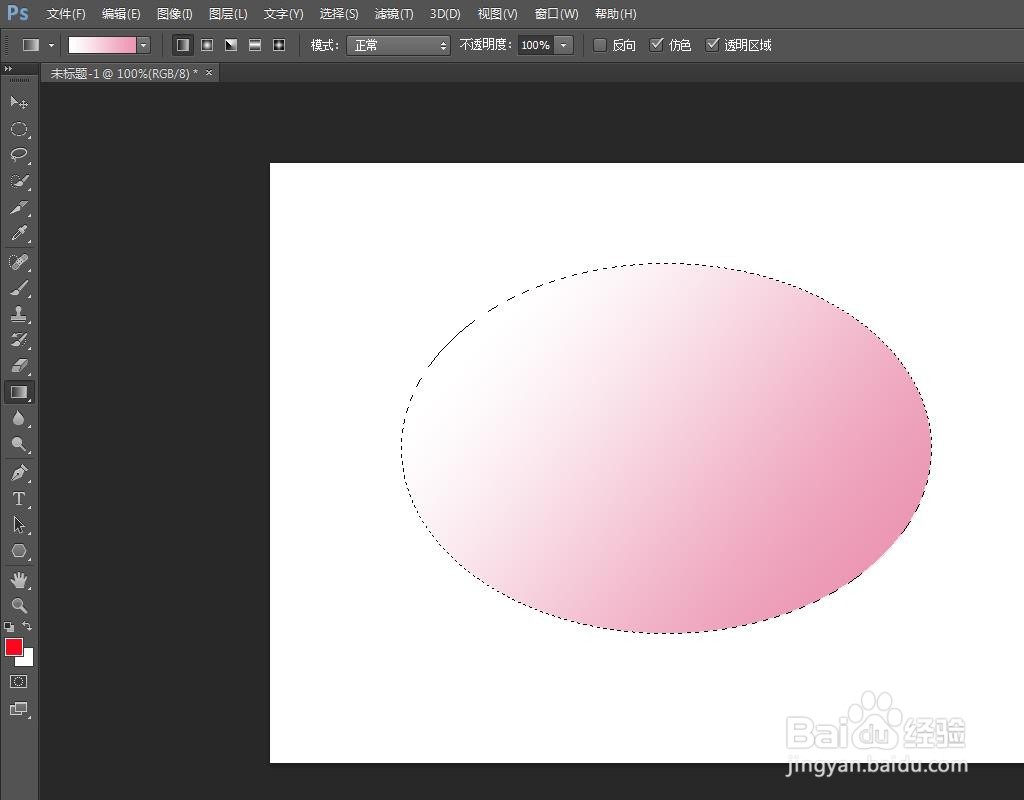
声明:本网站引用、摘录或转载内容仅供网站访问者交流或参考,不代表本站立场,如存在版权或非法内容,请联系站长删除,联系邮箱:site.kefu@qq.com。
阅读量:93
阅读量:25
阅读量:64
阅读量:40
阅读量:52